Az összekötőkön az alakzatokhoz hasonlóan lehet felvenni, szerkeszteni, áthelyezni, formázni és törölni a szöveget.
Tippek
-
A Kezdőlap lap Eszközök csoportjában szereplő parancsok a(z) Visio elemet egy másik állapotba vagy üzemmódba helyezik, ami néha bevallottan zavaró lehet. A billentyűzet használatával kényelmesen válthat a Mutató


-
A Nagyítás funkcióval jobban láthatja az apró részleteket, és pontosabban pozicionálhatja az elemeket: Nagyítás (Alt+F6), Kicsinyítés (Alt+Shift+F6) és Méretezés az ablakhoz (Ctrl+Shift+W).
Eljárás
-
Kattintson duplán az összekötőre. Ekkor megjelenik egy szövegdoboz.
-
Írja be a kívánt szöveget a szövegdobozba.

Ha elkészült, kattintson a szövegdobozon kívüli területre.
-
A szöveg áthelyezéséhez kattintson a sárga fogópontra

-
A szövegdoboz elforgatásához válassza a Kezdőlap lap Eszközök csoportjában a Szövegterület


-
A szöveg betűtípusának, betűméretének, igazításának, mélységi sorrendjének vagy színének módosításához aktiválja a Mutató

-
Végezze el a kívánt módosításokat a rögzítetlen eszköztáron. Ha a rögzítetlen eszköztár nem jelenik meg, kattintson a jobb gombbal a kijelölt szövegre.
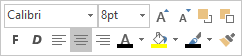
-
Ha szeretné, használhatja a Kezdőlap lap Betűtípus és Bekezdés csoportjának beállításait. A Szöveg</c0> párbeszédpanel megjelenítéséhez válassza a Betűtípus vagy a Bekezdés párbeszédpanel indítóját .
-
-
Szöveg törléséhez aktiválja a Mutató

Megjegyzés: Az összekötők szövegdoboza különbözik a Szövegdoboz alakzattól. Az összekötők szövegdoboza nem tölthető ki, nem méretezhető át és nem formázható. Az összekötőkre továbbá csak egy szövegdoboz vehető fel.
Lásd még
Összekötők hozzáadása az alakzatokhoz










